花飾り罫のパターンブラシの使い方/その3★初心者用

今回は 飾り罫図柄の大きさを変える方法
13. 線は、1ポイントの設定で飾り罫の罫線を作成します。
パターンブラシライブラリより選択し飾り罫を表示させ
ます。その形を拡大縮小ツールで変更してみます。
★円で表示した場合
変形した円形にパターン模様も同じ大きさで罫線に
流れ込みます。形が変わっても綺麗に表示されます。
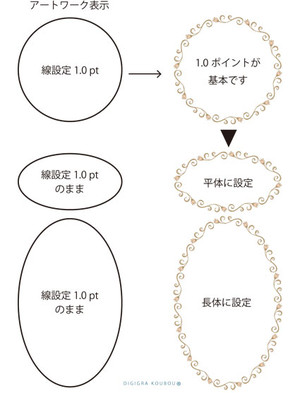
★四角で表示した場合
変形した四角形にパターン模様も同じ大きさで罫線に
流れ込み、コーナーも同じ調子でタイリングされます。
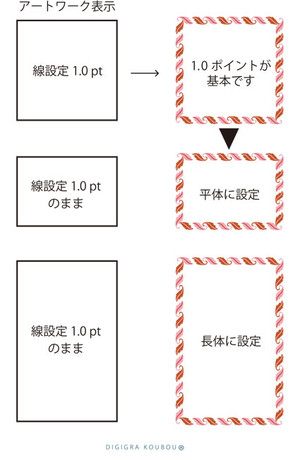
14. 飾り罫の大きさを調節してみます。
拡大縮小ツールBOXのオプション(線幅と効果も
拡大・縮小)にチェックを入れると(図1)のように
拡大・縮小に入れた数値と同様の大きさになります。
チェックを入れないと(図2)のように模様の大きさ
はそのままです。
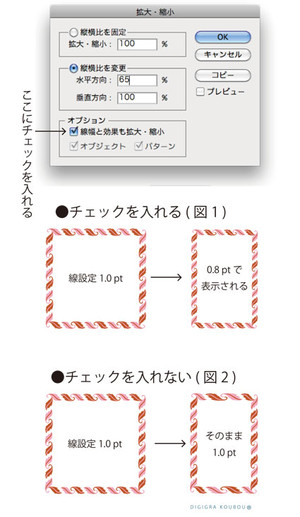
15. 線設定を変えた場合の表示です。
収録データは、1ポイントが基本となっています。
はじめに線設定しても使用する時点で1ポイントに
切り替わりますので後で線設定をし直します。
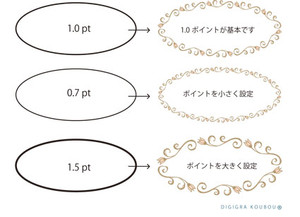
16. 四角形も同じ様に変更してみます。
角コーナーも拡大・縮小しますが模様は維持されて
います。
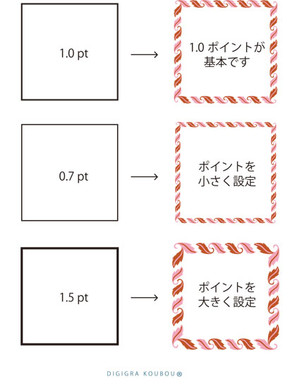
17. 直線罫も曲線罫も線設定によって変わります。
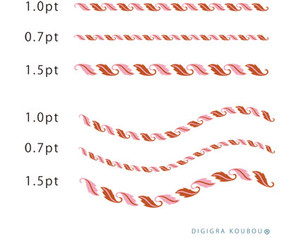
今回は線設定による表示方法を説明しました。
結果として線設定により模様の大きさが変わると
いうことです。
また 次回に!
花飾り罫関連の記事は
* * *
デザインパーツ・イラストの素材は
開設したデザインのホームページで
☆ ★ 【MC DESIGN LTD】 ★ ☆

